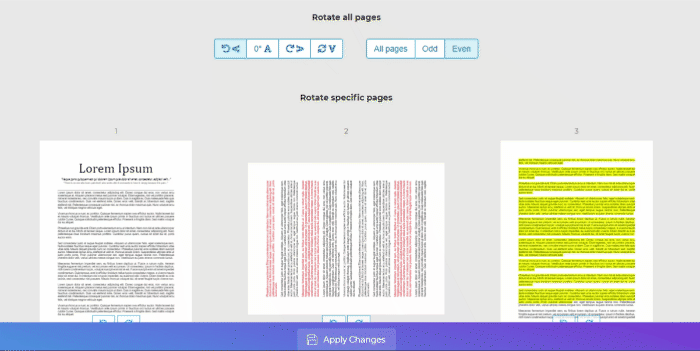1. Laden Sie Ihre Dateien hoch
Sie können sicher sein, dass Ihre Dateien sicher über eine verschlüsselte Verbindung hochgeladen werden. Die Dateien werden nach der Verarbeitung dauerhaft gelöscht.
- Um Ihre Dateien von Ihrem Computer hochzuladen, klicken Sie auf„PDF-Datei hochladen“und wählen Sie die Dateien aus, die Sie drehen möchten, oder ziehen Sie die Dateien per Drag & Drop auf die Seite.
- Um Dateien von Dropbox, Google Drive oder von einer Website hochzuladen, auf der sich Ihre Dateien befinden, erweitern Sie die Dropdown-Liste und wählen Sie Ihre Dateien aus.
- Sie können jeweils 1 Datei für kostenlose Konten hochladen, währendAktualisierte Konten kann bis zu stapelweise verarbeiten und hochladen20 PDF-Dateien.
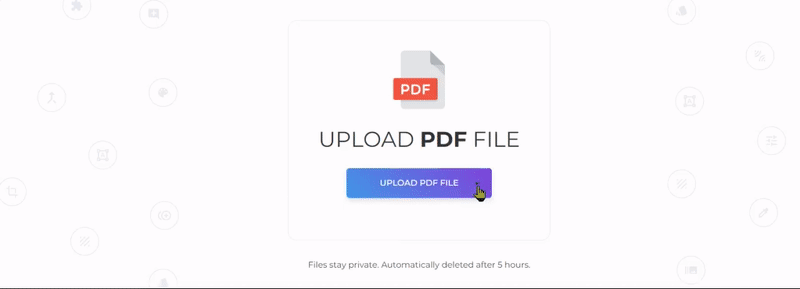
2. Zu drehende Seiten wählen
Sie können auswählen, welche Seiten gedreht werden sollen. Es kann um 90° im Uhrzeigersinn, 90° gegen den Uhrzeigersinn oder 180° (horizontal umgedreht) gedreht werden.

a. Alle Seiten drehen
- Wählen“Alle Seiten“ um alle Seiten im Dokument zu drehen, wählen Sie dann die Änderung aus, die Sie anwenden möchten. Sie können 90° im Uhrzeigersinn, 90° gegen den Uhrzeigersinn oder 180° drehen
b. Bestimmte Seiten drehen
- Sie können bestimmte Seiten drehen, indem Sie auf das Drehsymbol ↻ in der Miniaturansicht der Seite klicken.
c. Gerade oder ungerade Seiten drehen
- Sie können auch ungerade (1,3,5) oder gerade Seiten (2,4,6) auf einmal drehen. Wählen Sie einfach das“Ungerade“ oder“Sogar“ aus der Auswahl und wählen Sie den bevorzugten Drehgrad aus.
3. Speichern und laden Sie Ihre Arbeit herunter
Klicken“Änderungen übernehmen„sobald die Änderungen festgelegt sind. Dann klicken Sie auf“Herunterladen“ nach der Verarbeitung, um es auf Ihrem Computer zu speichern. Sie können es auch in Ihrem Online-Speicher wie Dropbox oder Google Drive speichern, per E-Mail freigeben, das neue Dokument drucken, umbenennen oder sogar mit einer neuen Aufgabe bearbeiten.